
itunesカード残高があるのに使えない?消えた?│使い方の完全ガイド
iTunesカードは、様々な使い方が用意されています。
しかし、チャージした後に、「iTunesカードの残高が消えた…!?」、「残高があるのに使えない」、などの不具合に遭遇する人もいるようです。
そこで、この記事では、iTunesカード残高について徹底解説。
使い方や、使えない原因、消えたなどの原因と対策をしっかり説明していきます。
▼この記事でわかること
iTunesカードの残高が消えた?
iTunesカードの残高があるのに使えない
iTunesカードをあげるのは可能?
iTunesカードの残高の使い方
iTunesカードの残高が消えた?
iTunesカードの残高が消える、という現象に遭遇する人がいるようです。
この現象の、原因と対策を解説します。
iTunesカードの残高が消えたときの原因は?
iTunesカードの残高が消えた場合は、以下の原因を疑ってください。
▼原因の候補一覧
サブスクで勝手に消費されている
アプリ購入やLINEスタンプ購入で勝手に消費している
家族が使っている
Appleのシステムのバグ
これらが、残高が消えた際の可能性の最有力候補です。
まず知っておくべきこと:チャージ残高は最優先で消費される
自分のアップルアカウントにチャージした残高は、Apple ID決済を使用すると、最優先で消費されます。
これはもう、iTunesカード(アップルギフトカード)を使う人であれば、誰でも覚えておくべき「ルール・ナンバー1」です。
アップルアカウントに、チャージ残高が少しでもあれば、残高が最優先で消費されるます。クレジットカードなど他の支払い方法が登録されていても、関係ないです。(ここが最も重要!)
原因①:サブスクで勝手に残高が消費されている
iTunesカードのチャージ残高は、最優先で消費されます。
そのため、「Apple Music」などのサブスクリプション(月額課金)の支払いがあると、どんどん、iTunesカードの残高が消費されていきます。
気づいたときには、残高はすべて消費されていた。いつのまにかゼロ円になっていた、なんてことはよくあります。(本人は、気づかずにですね)
以下の画像では、iCloud+のサブスクが、「アカウント残高」で支払いされていますが、これはiTunesカードのチャージ残高のことです。
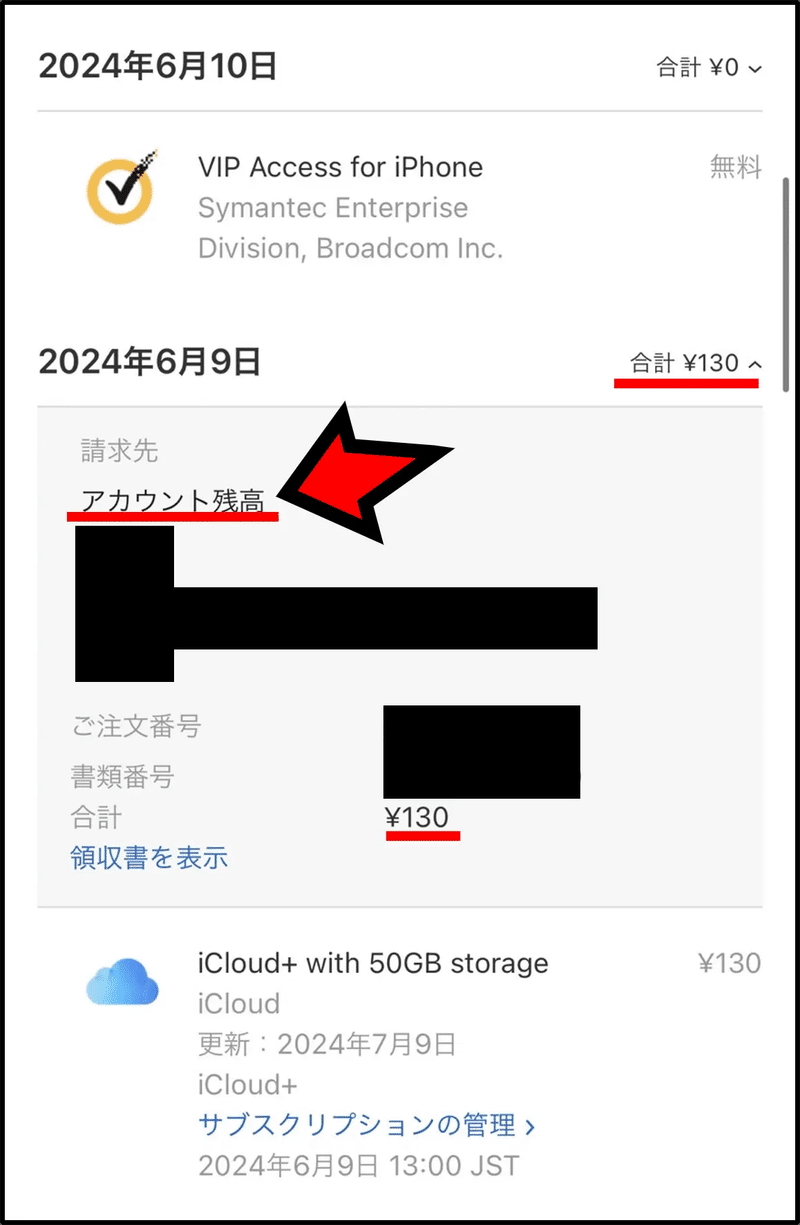
このように、チャージした残高が、勝手にサブスクで使われているということは、非常によくあることです。
原因②:LINEスタンプの購入やらで勝手に消費している
Apple ID決済は、めちゃめちゃ便利で、LINEスタンプの購入やら、最近流行りの出会いアプリ「タップル」、その他、ほとんどの、iOSアプリの支払いに使えます。
つまり、アプリストアで、ダウンロードできる、ほとんどのアプリの課金や有料の支払いに対応しているので、じつは、すべてiTunesカードやAppleギフトカードのチャージ残高で払っていた、なんてことも全然あります。
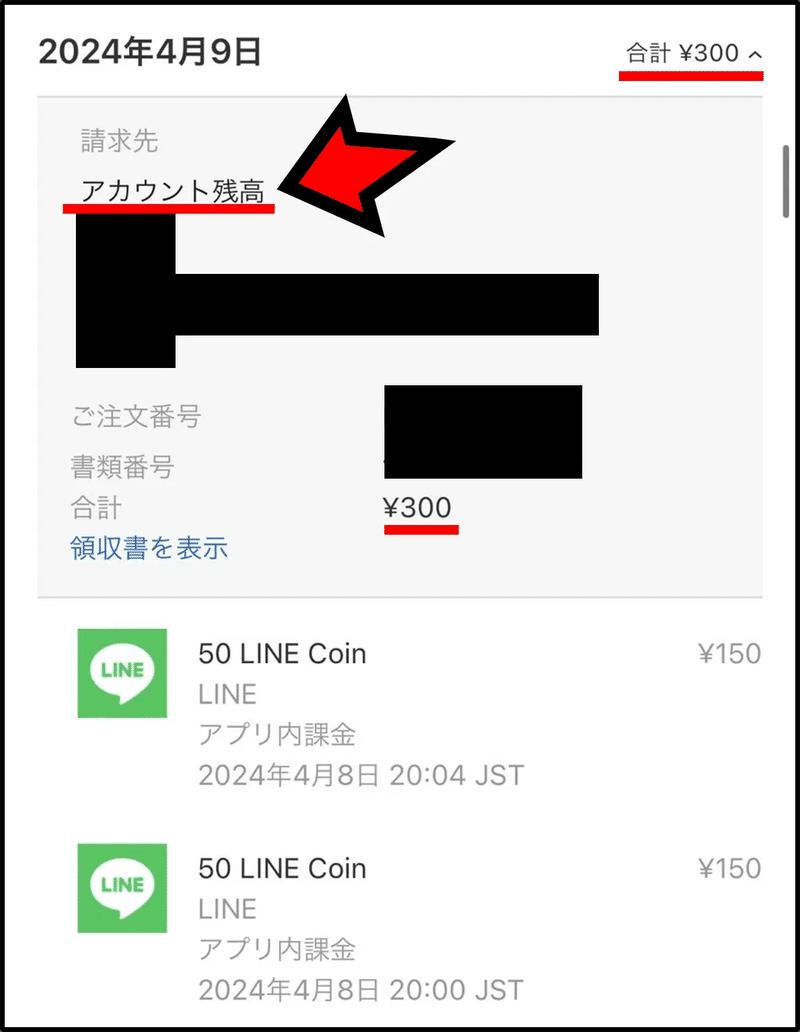
上記の画像は、LINEコインの購入履歴ですが、これも「アカウント残高」となってます。つまり、この場合もTunesカードの残高で買ってますね。
(※ LINEスタンプは、まずLINEコインを買ってから、買います)
これもサブスクと同じで、ふと気になったときに見てみると、
「ふぇぇ!?iTunesカードでチャージしたはずの残高が消えた!」
ということになるというわけです。
原因③:サインインしなおすとiTunesカード残高が復活するバグ
iTunesカードはチャージしても、残高が表示されない、という怪奇現象が起こることがあります。
このような現象に、遭遇すると焦りますが、一旦、Apple IDからサインアウト→サインインしてみると、復活した、という体験をしている人が、アップルのコミュニティでも書いています。
原因④:ファミリー共有で家族が勝手に使っている
最後、これは可能性が低いですが、家族が勝手に使っているかもしれません。
iOSには、「ファミリー共有」という機能があります。
これは、自分のアップルIDを、他の家族のメンバーと共有することができる機能です。
IDを共有することで、Apple Musicを安く使えたりできますが、同時に、別の家族のメンバーがチャージしたiTunesカードの残高も、共有されます。
要するに、家族が、勝手にチャージ残高を使えるようになります。これが原因の可能性もなくはないでしょう。
iTunesカードの残高が消えたときの対策
iTunesカードの残高が消えた場合の原因候補は以上です。
対策としては、「iTunesカードの残高が、最優先で支払いに使われること」を知っておくことです。
それと、ファミリー共有やサインインし直す方法を覚えておくこと、あとはは、自分のアップルIDで、何を買ったのか、何に支払ったのか、確認する方訪問覚えておきましょう。
自分のアップルアカウントでの支払いや購入履歴を見ることで、何にiTunesカード残高を使ったのかわかるようになりますよ。
以下のURLから、サインインすると、履歴を確認することが可能です。
https://reportaproblem.apple.com/?s=6
iTunesカードの残高が使えない原因と対策
iTunesカードの残高が使えない場合があるようです。
原因と対策をすべて解説します。
iTunesカードの残高があるのに使えない原因一覧
iTunesカードの残高があるのに使えない場合は、以下の原因の候補をチェックしましょう。
▼原因の候補一覧
残高が消えている (→すでに解説)
購入金額に残高が足りない
他の支払い方法でエラーがでている
「残高が消えた」問題は、すでに説明ずみです。
(コチラで解決方法を確認してください)
購入金額に対してiTunesカード残高が不足している
購入金額に対して、残高が足りない場合も、iTunesカードで支払いがうまくいきません。その際は、「設定」アプリ > 「自分のアップルアカウント」 > 「お支払いと配送先」の順に操作し、クレジットカードなどの支払い手段を追加してください。
アップルアカウントで支払いエラーが起きている
キャリア決済、クレジットカードなどで支払いエラーが出ている場合は、アップルアカウントにiTunesカードのチャージ残高が残っている場合でも、残高での支払いがうまくいきません。
この場合は、キャリア決済や、チャージ残高の支払いの問題を、運営会社などに電話するなどして解決しましょう。
iTunesカードの残高をあげるのは可能?
Yahoo!知恵袋に、こんな質問がありました。
iTunesカードをチャージ後に、他人に残高をあげることは可能なのでしょうか?
itunesカードの残高を誰かにあげることは不可能
結論からいうと、iTunesカードの残高を、あげることは不可能です。
自分のアップルアカウントにチャージした後は、自分で使うしかありません。
(もちろん例外的に、アップルアカウント自体を渡したり、代わりに賞品を購入して上げるなどはありますが…)
チャージ後の使い方に関しては、コチラで説明しているので、参考にしてください。
itunesカードのチャージ残高の使い方
iTunesカードのチャージ残高は何に使えるのでしょうか。
一覧で確認しましょう。
▼iTunesカードのチャージ残高の使い方一覧
有料アプリの購入や課金(Appストア)
Apple MusicやiCloudのサブスク
itunes storeで音楽や映画購入
LINEスタンプなどの購入
LINE漫画などの購入
このような使い方が用意されています。
なお、iTunesカードの後継の、アップルギフトカード(Apple Gift Card)なら、さらに多くの使い方が用意されています。
▼アップルギフトカードの使い方一覧(上記に追加)
iPhoneやiPad、macなどのデバイス購入
Airpodsなどアクセサリの購入
iTunesカードは、デジタルのコンテンツのみにしか使えませんでした。
アップルギフトカードは、これらに加えて、デバイスやアクセサリも購入できるようになりました。(リアル店舗、オンライン両方のapple storeで使えます)
iTunesカードはチャージした後は、これらの様々な使い方が用意されています。自分が興味あるものを探しましょう。
ちなみに、使用(チャージ)前であれば、iTunesカードやアップルギフトカードは、買取率90%以上で、買取してもらうことができます。
大黒屋やゲオなどでは、無理ですが、オンラインの買取サイトという業者であれば30分で、90%以上で現金振込してもらうことが可能です。
▶関連記事:iTunesカードゲオでは買取不可│理由としてもらう場所を解説
そもそもチャージできてる?方法の確認
ここまでiTunesカードのチャージ残高が使い方や使えない場合の対処法を確認してきました。
最後に、チャージの方法も確認のために解説しておきます。
▼iTunesカードのチャージ方法
App Storeを起動
右上のアップルアカウントをタップする
次の画面で「ギフトカードまたはコードを使う」を選択
「カメラで読み取る」または「手動でコード入力」を選択
16桁のコードを入力して「完了」ボタンを押す
これでチャージができます。
すぐに「設定アプリ」 > 「右上のアカウントアイコン」 > 「Apple ID」の下にある「クレジット」という欄の金額で、チャージ残高を確認できます。
チャージした金額通りに、数字が反映されていれば問題ありません。
この記事が気に入ったらサポートをしてみませんか?
